19. BÖLÜM : Yüzey Modelleme (Surface)
- 1 EKSTRÜZE YÜZEY (Extruded Surface)
- 2 DÖNDÜRÜLMÜŞ YÜZEY (Revolved Surface)
- 3 SÜRÜKLENMİŞ YÜZEY (Swept Surface)
- 4 LOFTLU - DÜZLEMSEL YÜZEY (Lofted - Planar Surface)
- 5 KURALLI YÜZEY (Ruled Surface)
- 6 YÜZEYİ BUDA (Trim Surface)
- 7 DİKİLİ-ÖTELEME-DOLGU YÜZEY (Knit-Offset-Filled Surface)
- 8 SINIR YÜZEY (Boundary Surface)
- 9 YÜZEY UZAT (Extend Surface)-YÜZ SİL (Delete Face)
- 10 RADYUS (Fillet)-RADYAL YÜZEY (Radiate Surface)
- 11 KALINLIK VEREREK KES (Thickened Cut)-EĞRİ YANSIT (Project Curve)
- 12 YÜZEY İLE KES (Cut With Surface)
YÜZEYİ BUDA (Trim Surface)
1.TANITIM
Yüzeyi Buda, oluşturulmuş bir yüzey modelin üzerinden delik delerek boşluk oluşturmak için kullanılan bir komuttur. Boşluk objesi bir çizimdir ve her şekilde olabilir. Komuta aşağıdaki yollardan biriyle ulaşılır ve çalıştırılır:
♦ Yüzeyler (Surfaces) araç çubuğu üzerindeki Yüzeyi Buda (Trim Surface) komut düğmesine tıklanır.
komut düğmesine tıklanır.
♦ Ekle Menü►Yüzey►Budama… (Insert ►Surface ►Trim…) yolu kullanılır. 2.BOYDAN BOYA BUDAMA YAPMA
Boydan boya budama yüzey elde etmek için aşağıdaki işlem basamakları kullanılır:
1. Daha önceden oluşturulmuş yüzey seçilir ve seçilen yüzey üzerine veya bir çizim düzlemine budama şekli 2b çizim komutlarıyla çizilir. Ölçülendirmeyle gerçek yerine yerleştirilir ve Yeniden Oluştur komut düğmesine tıklanır (Şekil 1).
komut düğmesine tıklanır (Şekil 1). 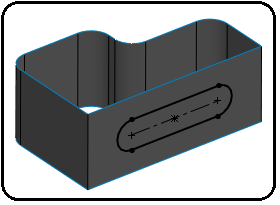
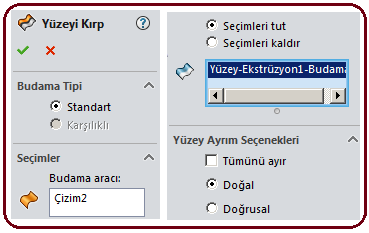
Şekil 1:Çıkarılacak çizim objesi Şekil 2:Özellik yöneticisi 2. Yüzeyi budamak için Yüzeyi Buda (Trim Surface) komut düğmesine tıklanır. Yüzeyi Kırp (Trim Surface) isimli özellik yöneticisi görüntülenir (Şekil 2) ve aşağıdaki düzenlemeler yapılır:
komut düğmesine tıklanır. Yüzeyi Kırp (Trim Surface) isimli özellik yöneticisi görüntülenir (Şekil 2) ve aşağıdaki düzenlemeler yapılır:
3. Budama Tipi bölümünden Standart seçilir.
4. Seçimler bölümünde:
♦ Budama Aracı kısmındaki boşluğa tıklanır budama şekli seçilir ve ismi boşlukta görüntülenir.
♦ Seçimleri tut seçeneği seçilir. Daha sonra kalacak yüzeye tıklanır ve ismi hemen altındaki boşlukta görüntülenir. Bir önizleme görüntülenir (Şekil 3).
5.Tamam (OK) düğmesine tıklanarak boydan boya budama gerçekleştirilir (Şekil 4).
düğmesine tıklanarak boydan boya budama gerçekleştirilir (Şekil 4). 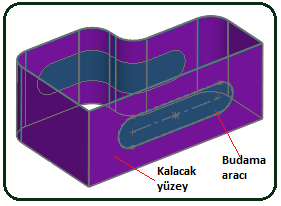
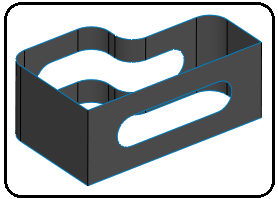
Şekil 3:Önizleme görüntüsü Şekil 4:Boydan boya budama sonucu 3.TEK YÜZEYDE BUDAMA YAPMA
Tek yüzeyde budama yapmak için aşağıdaki işlem sırası uygulanır:
1. Budama objesi ilgili yüzeye veya bir çizim düzlemine çizilir (Şekil 1).
2. Yüzeyi Buda (Trim Surface) komut düğmesine tıklanır. Yüzeyi Kırp (Trim Surface) isimli özellik yöneticisi görüntülenir (Şekil 2) ve aşağıdaki düzenlemeler yapılır:
komut düğmesine tıklanır. Yüzeyi Kırp (Trim Surface) isimli özellik yöneticisi görüntülenir (Şekil 2) ve aşağıdaki düzenlemeler yapılır:
3. Budama Tipi bölümünden Standart seçilir.
4. Seçimler bölümünde:
♦ Budama Aracı kısmındaki boşluğa tıklanır budama şekli seçilir ve ismi boşlukta görüntülenir.
♦ Seçimleri kaldır seçeneği seçilir ve sonra budama objesinin içinde kalan yüzeye tıklanır ve ismi hemen altındaki boşlukta görüntülenir. Bir önizleme görüntülenir (Şekil 5).
5.Tamam (OK) düğmesine tıklanarak tek yüzeyde budama gerçekleştirilir (Şekil 6).
düğmesine tıklanarak tek yüzeyde budama gerçekleştirilir (Şekil 6). 
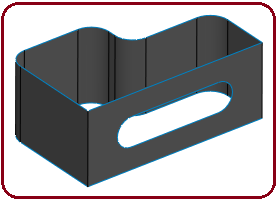
Şekil 5:Ön izleme görüntüsü Şekil 6:Tek yüzeyde budama 4.ÇİZGİYE GÖRE BUDAMA YAPMA
Çizgiye göre budama yapmak için aşağıdaki işlem sırası uygulanır:
1. Budama çizgisi ilgili yüzeye veya bir çizim düzlemine çizilir (Şekil 7).
2. Yüzeyi Buda (Trim Surface) komut düğmesine tıklanır. Yüzeyi Kırp (Trim Surface) isimli özellik yöneticisi görüntülenir (Şekil 2) ve aşağıdaki düzenlemeler yapılır:
komut düğmesine tıklanır. Yüzeyi Kırp (Trim Surface) isimli özellik yöneticisi görüntülenir (Şekil 2) ve aşağıdaki düzenlemeler yapılır:
3. Budama Tipi bölümünden Standart seçilir.
4. Seçimler bölümünde:
♦ Budama Aracı kısmındaki boşluğa tıklanır budama çizgisi seçilir ve ismi boşlukta görüntülenir.
♦ Seçimleri kaldır seçeneği seçilirse yüzey üzerinde kaldırılacak kısma tıklanır. İsmi hemen altındaki boşlukta görüntülenir. Bir önizleme görüntülenir.
5.Tamam (OK) düğmesine tıklanarak çizgiye göre budama gerçekleştirilir (Şekil 8).
düğmesine tıklanarak çizgiye göre budama gerçekleştirilir (Şekil 8). 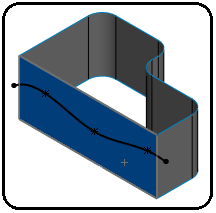
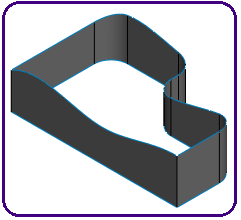
Şekil 7:Budama çizgisi Şekil 8:Çizgiye göre budama 5.DÜZ OLMAYAN YÜZEYLERDE BUDAMA YAPMA
Silindir, koni gibi düz yüzeyi olmayan yüzeyleri budamak için aşağıdaki işlem sırası uygulanır:
1. Düz olmayan parçalar üzerinden budama yapabilmek için, budama objeleri uygun bir çizim düzlemi üzerine çizilir (Şekil 9). Burada çizim Ön Düzlem (Front Plane) üzerine çizilmiştir.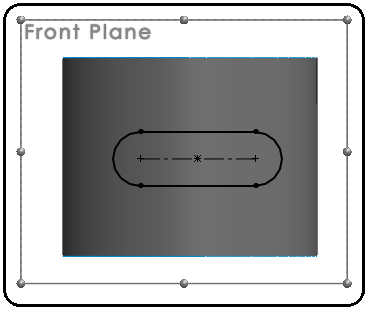
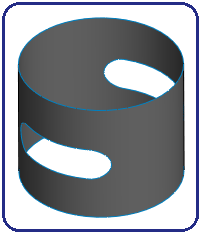
Şekil 9:Çizim düzlemi ve çizim Şekil 10:Budama sonucu 2. Yüzeyi Buda (Trim Surface) komut düğmesine tıklanır. Yüzeyi Kırp isimli özellik yöneticisi görüntülenir (Şekil 2) ve aşağıdaki düzenlemeler yapılır:
komut düğmesine tıklanır. Yüzeyi Kırp isimli özellik yöneticisi görüntülenir (Şekil 2) ve aşağıdaki düzenlemeler yapılır:
3. Budama Tipi bölümünden Standart seçilir.
4. Seçimler bölümünde:
♦ Budama Aracı kısmındaki boşluğa tıklanır budama objesi seçilir ve ismi boşlukta görüntülenir.
♦ Seçimleri tut seçeneği seçilirse yüzey üzerinde kalacak kısma tıklanır. İsmi hemen altındaki boşlukta görüntülenir. Bir önizleme görüntülenir. Seçimleri Kaldır (Remove Selection) seçeneği seçilirse tek taraflı budama yapılır.
5.Tamam (OK) düğmesine tıklanarak işlem gerçekleştirilir (Şekil 10).
6.YÜZEY BUDAMAYI GERİ AL (Untrim Surface)
düğmesine tıklanarak işlem gerçekleştirilir (Şekil 10).
6.YÜZEY BUDAMAYI GERİ AL (Untrim Surface) 
Yüzey modellerin üzerinde Yüzeyi Buda (Trim Surface) komutuyla oluşturulmuş boşlukları tekrar kapatmak için kullanılan bir komuttur. Yüzey budamayı geri almak için aşağıdaki işlem sırası uygulanır:
1. Komuta aşağıdaki yollardan biriyle girilir ve çalıştırılır:
♦ Yüzeyler (Surfaces) araç çubuğu üzerindeki Yüzeyi Budamayı Geri Al (Untrim Surface) düğmesine tıklanır.
düğmesine tıklanır.
♦ Ekle Menü►Yüzey►Budamayı Geri Al… (Insert Menu►Surface►Untrim…) yolu kullanılır.
2. Yüzeyi Budamayı Geri Al (Untrim Surface) komutu çalıştırılır. Aynı isimli özellik yöneticisi görüntülenir (Şekil 11).
3.Seçimler bölümündeki boşluğa tıklanır ve kapatılacak boşluğun sınırları seçilir (Şekil 12).
4.Orijinal yüzeyle birleşen bir yüzey oluşturmak için Seçenekler bölümündeki Orijinalle birleştir onay kutusunu (varsayılan) işaretleyin.
5.Tamam (OK) düğmesine tıklanarak işlem sonuçlandırılır (Şekil 13).
düğmesine tıklanarak işlem sonuçlandırılır (Şekil 13).
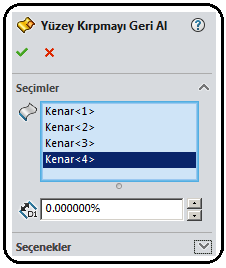
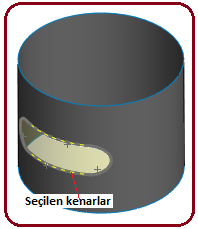
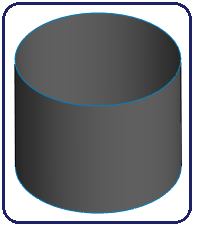
Şekil 11:Özellik yöneticisi Şekil 12:Seçilen kenarlar Şekil 13:Sonuç 7.UYGULAMA
Şekil 14’ de gösterilen dikdörtgen ve silindirik yüzey modellerin istenmeyen kısımlarını budamak için aşağıdaki işlem sırası uygulanır: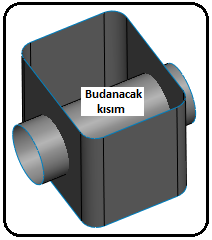
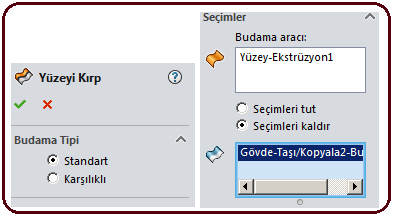
Şekil 14:Yüzey modeller Şekil 15:Özellik yöneticisi 1. Yüzeyi Buda (Trim Surface) komut düğmesine tıklanır. Yüzeyi Kırp (Trim Surface) isimli özellik yöneticisi görüntülenir (Şekil 15) ve aşağıdaki düzenlemeler yapılır:
komut düğmesine tıklanır. Yüzeyi Kırp (Trim Surface) isimli özellik yöneticisi görüntülenir (Şekil 15) ve aşağıdaki düzenlemeler yapılır:
2. Budama Tipi bölümünden Standart seçilir.
3. Seçimler bölümünde:
♦ Budama Aracı kısmındaki boşluğa tıklanır budama objesi için dikdörtgen yüzey model seçilir ve ismi boşlukta görüntülenir.
♦ Seçimleri kaldır seçeneği seçilir ve silindirik yüzeyin içeride kalan kısmı seçilir. Seçilen kısım renk değiştirir. İsmi hemen altındaki boşlukta görüntülenir. Bir önizleme görüntülenir (Şekil 16).
4.Tamam (OK) düğmesine tıklanarak işlem gerçekleştirilir (Şekil 17).
düğmesine tıklanarak işlem gerçekleştirilir (Şekil 17). 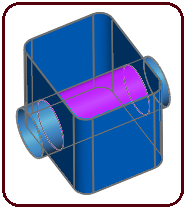
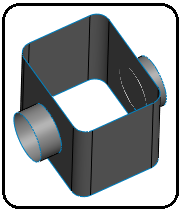
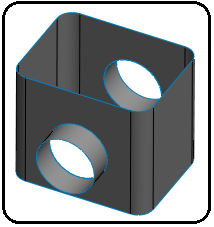
Şekil 16:Seçilen kısım Şekil 17:Budama sonucu Şekil 18:Budama sonucu 5. Dikdörtgen yüzey modelin silindirik yüzey modelin içinde kalan kısımlarını budamak içinde aynı yol takip edilir. Burada budama aracı olarak silindirik yüzey seçilir. Sonuç Şekil 18’ deki gibi olacaktır.
6. Bu uygulamamızda 3 adet yüzey model bulunmaktadır. Bunları tek parça haline getirmek için ileride anlatacağımız Dikili Yüzey komutu kullanılır.
komutu kullanılır.
7. Tek parça haline gelen yüzey model, Kalınlaştır (Thicken) komutuyla kalınlaştırılarak katı model haline getirilir (Şekil 19). Şekil 20’ de başka bir uygulama görülmektedir.
komutuyla kalınlaştırılarak katı model haline getirilir (Şekil 19). Şekil 20’ de başka bir uygulama görülmektedir. 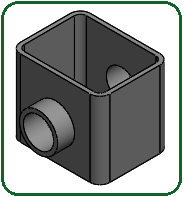
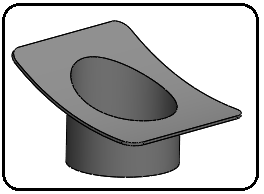
Şekil 19:Katı model Şekil 20:Uygulama örneği
Yüzeyi Buda, oluşturulmuş bir yüzey modelin üzerinden delik delerek boşluk oluşturmak için kullanılan bir komuttur. Boşluk objesi bir çizimdir ve her şekilde olabilir. Komuta aşağıdaki yollardan biriyle ulaşılır ve çalıştırılır:
♦ Yüzeyler (Surfaces) araç çubuğu üzerindeki Yüzeyi Buda (Trim Surface)
 komut düğmesine tıklanır.
komut düğmesine tıklanır.♦ Ekle Menü►Yüzey►Budama… (Insert ►Surface ►Trim…) yolu kullanılır. 2.BOYDAN BOYA BUDAMA YAPMA
Boydan boya budama yüzey elde etmek için aşağıdaki işlem basamakları kullanılır:
1. Daha önceden oluşturulmuş yüzey seçilir ve seçilen yüzey üzerine veya bir çizim düzlemine budama şekli 2b çizim komutlarıyla çizilir. Ölçülendirmeyle gerçek yerine yerleştirilir ve Yeniden Oluştur
 komut düğmesine tıklanır (Şekil 1).
komut düğmesine tıklanır (Şekil 1). 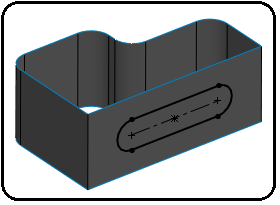
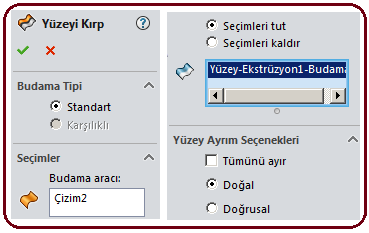
Şekil 1:Çıkarılacak çizim objesi Şekil 2:Özellik yöneticisi 2. Yüzeyi budamak için Yüzeyi Buda (Trim Surface)
 komut düğmesine tıklanır. Yüzeyi Kırp (Trim Surface) isimli özellik yöneticisi görüntülenir (Şekil 2) ve aşağıdaki düzenlemeler yapılır:
komut düğmesine tıklanır. Yüzeyi Kırp (Trim Surface) isimli özellik yöneticisi görüntülenir (Şekil 2) ve aşağıdaki düzenlemeler yapılır:3. Budama Tipi bölümünden Standart seçilir.
4. Seçimler bölümünde:
♦ Budama Aracı kısmındaki boşluğa tıklanır budama şekli seçilir ve ismi boşlukta görüntülenir.
♦ Seçimleri tut seçeneği seçilir. Daha sonra kalacak yüzeye tıklanır ve ismi hemen altındaki boşlukta görüntülenir. Bir önizleme görüntülenir (Şekil 3).
5.Tamam (OK)
 düğmesine tıklanarak boydan boya budama gerçekleştirilir (Şekil 4).
düğmesine tıklanarak boydan boya budama gerçekleştirilir (Şekil 4). 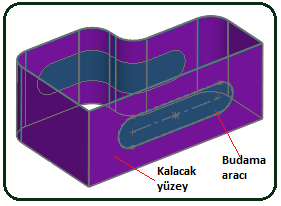
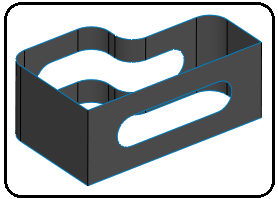
Şekil 3:Önizleme görüntüsü Şekil 4:Boydan boya budama sonucu 3.TEK YÜZEYDE BUDAMA YAPMA
Tek yüzeyde budama yapmak için aşağıdaki işlem sırası uygulanır:
1. Budama objesi ilgili yüzeye veya bir çizim düzlemine çizilir (Şekil 1).
2. Yüzeyi Buda (Trim Surface)
 komut düğmesine tıklanır. Yüzeyi Kırp (Trim Surface) isimli özellik yöneticisi görüntülenir (Şekil 2) ve aşağıdaki düzenlemeler yapılır:
komut düğmesine tıklanır. Yüzeyi Kırp (Trim Surface) isimli özellik yöneticisi görüntülenir (Şekil 2) ve aşağıdaki düzenlemeler yapılır:3. Budama Tipi bölümünden Standart seçilir.
4. Seçimler bölümünde:
♦ Budama Aracı kısmındaki boşluğa tıklanır budama şekli seçilir ve ismi boşlukta görüntülenir.
♦ Seçimleri kaldır seçeneği seçilir ve sonra budama objesinin içinde kalan yüzeye tıklanır ve ismi hemen altındaki boşlukta görüntülenir. Bir önizleme görüntülenir (Şekil 5).
5.Tamam (OK)
 düğmesine tıklanarak tek yüzeyde budama gerçekleştirilir (Şekil 6).
düğmesine tıklanarak tek yüzeyde budama gerçekleştirilir (Şekil 6). 
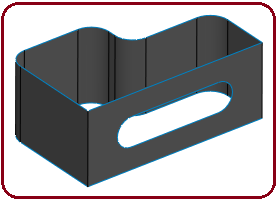
Şekil 5:Ön izleme görüntüsü Şekil 6:Tek yüzeyde budama 4.ÇİZGİYE GÖRE BUDAMA YAPMA
Çizgiye göre budama yapmak için aşağıdaki işlem sırası uygulanır:
1. Budama çizgisi ilgili yüzeye veya bir çizim düzlemine çizilir (Şekil 7).
2. Yüzeyi Buda (Trim Surface)
 komut düğmesine tıklanır. Yüzeyi Kırp (Trim Surface) isimli özellik yöneticisi görüntülenir (Şekil 2) ve aşağıdaki düzenlemeler yapılır:
komut düğmesine tıklanır. Yüzeyi Kırp (Trim Surface) isimli özellik yöneticisi görüntülenir (Şekil 2) ve aşağıdaki düzenlemeler yapılır:3. Budama Tipi bölümünden Standart seçilir.
4. Seçimler bölümünde:
♦ Budama Aracı kısmındaki boşluğa tıklanır budama çizgisi seçilir ve ismi boşlukta görüntülenir.
♦ Seçimleri kaldır seçeneği seçilirse yüzey üzerinde kaldırılacak kısma tıklanır. İsmi hemen altındaki boşlukta görüntülenir. Bir önizleme görüntülenir.
5.Tamam (OK)
 düğmesine tıklanarak çizgiye göre budama gerçekleştirilir (Şekil 8).
düğmesine tıklanarak çizgiye göre budama gerçekleştirilir (Şekil 8). 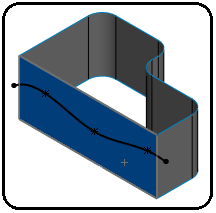
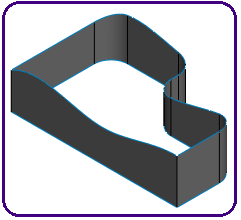
Şekil 7:Budama çizgisi Şekil 8:Çizgiye göre budama 5.DÜZ OLMAYAN YÜZEYLERDE BUDAMA YAPMA
Silindir, koni gibi düz yüzeyi olmayan yüzeyleri budamak için aşağıdaki işlem sırası uygulanır:
1. Düz olmayan parçalar üzerinden budama yapabilmek için, budama objeleri uygun bir çizim düzlemi üzerine çizilir (Şekil 9). Burada çizim Ön Düzlem (Front Plane) üzerine çizilmiştir.
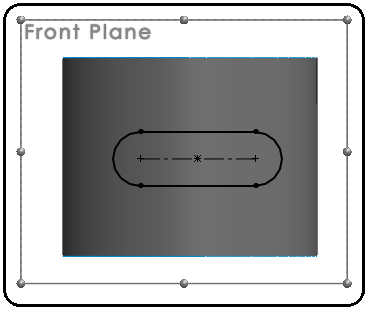
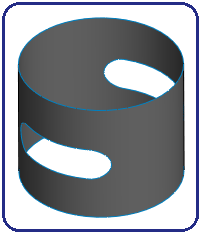
Şekil 9:Çizim düzlemi ve çizim Şekil 10:Budama sonucu 2. Yüzeyi Buda (Trim Surface)
 komut düğmesine tıklanır. Yüzeyi Kırp isimli özellik yöneticisi görüntülenir (Şekil 2) ve aşağıdaki düzenlemeler yapılır:
komut düğmesine tıklanır. Yüzeyi Kırp isimli özellik yöneticisi görüntülenir (Şekil 2) ve aşağıdaki düzenlemeler yapılır:3. Budama Tipi bölümünden Standart seçilir.
4. Seçimler bölümünde:
♦ Budama Aracı kısmındaki boşluğa tıklanır budama objesi seçilir ve ismi boşlukta görüntülenir.
♦ Seçimleri tut seçeneği seçilirse yüzey üzerinde kalacak kısma tıklanır. İsmi hemen altındaki boşlukta görüntülenir. Bir önizleme görüntülenir. Seçimleri Kaldır (Remove Selection) seçeneği seçilirse tek taraflı budama yapılır.
5.Tamam (OK)
 düğmesine tıklanarak işlem gerçekleştirilir (Şekil 10).
6.YÜZEY BUDAMAYI GERİ AL (Untrim Surface)
düğmesine tıklanarak işlem gerçekleştirilir (Şekil 10).
6.YÜZEY BUDAMAYI GERİ AL (Untrim Surface) 
Yüzey modellerin üzerinde Yüzeyi Buda (Trim Surface) komutuyla oluşturulmuş boşlukları tekrar kapatmak için kullanılan bir komuttur. Yüzey budamayı geri almak için aşağıdaki işlem sırası uygulanır:
1. Komuta aşağıdaki yollardan biriyle girilir ve çalıştırılır:
♦ Yüzeyler (Surfaces) araç çubuğu üzerindeki Yüzeyi Budamayı Geri Al (Untrim Surface)
 düğmesine tıklanır.
düğmesine tıklanır.♦ Ekle Menü►Yüzey►Budamayı Geri Al… (Insert Menu►Surface►Untrim…) yolu kullanılır.
2. Yüzeyi Budamayı Geri Al (Untrim Surface) komutu çalıştırılır. Aynı isimli özellik yöneticisi görüntülenir (Şekil 11).
3.Seçimler bölümündeki boşluğa tıklanır ve kapatılacak boşluğun sınırları seçilir (Şekil 12).
4.Orijinal yüzeyle birleşen bir yüzey oluşturmak için Seçenekler bölümündeki Orijinalle birleştir onay kutusunu (varsayılan) işaretleyin.
5.Tamam (OK)
 düğmesine tıklanarak işlem sonuçlandırılır (Şekil 13).
düğmesine tıklanarak işlem sonuçlandırılır (Şekil 13).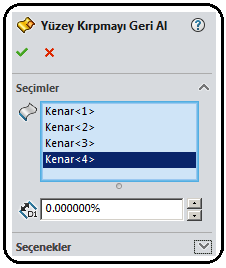
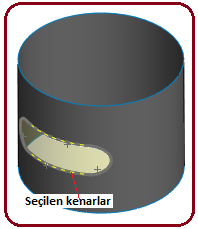
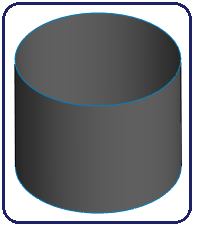
Şekil 11:Özellik yöneticisi Şekil 12:Seçilen kenarlar Şekil 13:Sonuç 7.UYGULAMA
Şekil 14’ de gösterilen dikdörtgen ve silindirik yüzey modellerin istenmeyen kısımlarını budamak için aşağıdaki işlem sırası uygulanır:
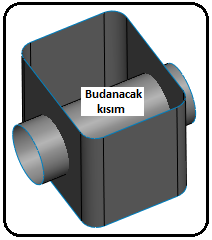
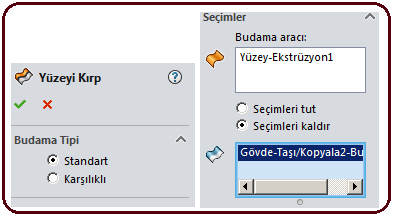
Şekil 14:Yüzey modeller Şekil 15:Özellik yöneticisi 1. Yüzeyi Buda (Trim Surface)
 komut düğmesine tıklanır. Yüzeyi Kırp (Trim Surface) isimli özellik yöneticisi görüntülenir (Şekil 15) ve aşağıdaki düzenlemeler yapılır:
komut düğmesine tıklanır. Yüzeyi Kırp (Trim Surface) isimli özellik yöneticisi görüntülenir (Şekil 15) ve aşağıdaki düzenlemeler yapılır:2. Budama Tipi bölümünden Standart seçilir.
3. Seçimler bölümünde:
♦ Budama Aracı kısmındaki boşluğa tıklanır budama objesi için dikdörtgen yüzey model seçilir ve ismi boşlukta görüntülenir.
♦ Seçimleri kaldır seçeneği seçilir ve silindirik yüzeyin içeride kalan kısmı seçilir. Seçilen kısım renk değiştirir. İsmi hemen altındaki boşlukta görüntülenir. Bir önizleme görüntülenir (Şekil 16).
4.Tamam (OK)
 düğmesine tıklanarak işlem gerçekleştirilir (Şekil 17).
düğmesine tıklanarak işlem gerçekleştirilir (Şekil 17). 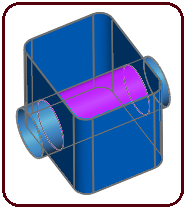
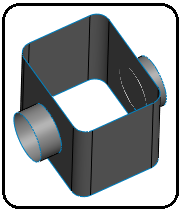
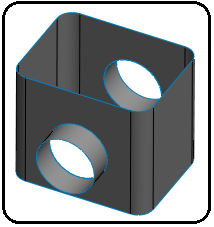
Şekil 16:Seçilen kısım Şekil 17:Budama sonucu Şekil 18:Budama sonucu 5. Dikdörtgen yüzey modelin silindirik yüzey modelin içinde kalan kısımlarını budamak içinde aynı yol takip edilir. Burada budama aracı olarak silindirik yüzey seçilir. Sonuç Şekil 18’ deki gibi olacaktır.
6. Bu uygulamamızda 3 adet yüzey model bulunmaktadır. Bunları tek parça haline getirmek için ileride anlatacağımız Dikili Yüzey
 komutu kullanılır.
komutu kullanılır.7. Tek parça haline gelen yüzey model, Kalınlaştır (Thicken)
 komutuyla kalınlaştırılarak katı model haline getirilir (Şekil 19). Şekil 20’ de başka bir uygulama görülmektedir.
komutuyla kalınlaştırılarak katı model haline getirilir (Şekil 19). Şekil 20’ de başka bir uygulama görülmektedir. 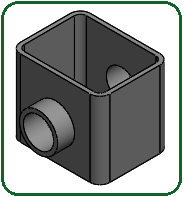
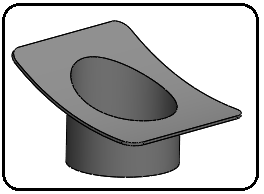
Şekil 19:Katı model Şekil 20:Uygulama örneği



